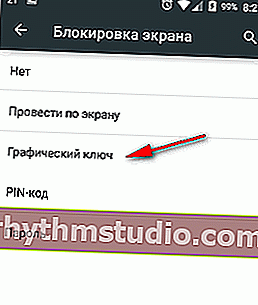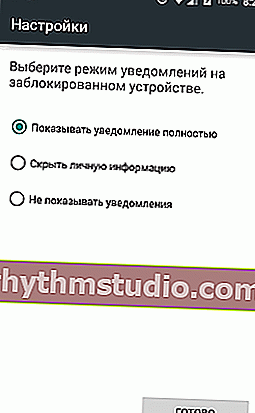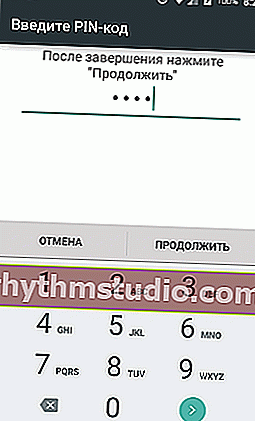Bloqueo de pantalla en Android: ¿cómo configurarlo? Protegemos nuestra información personal de extraños: patrón, huella digital, PIN y contraseña
 Hola.
Hola.
Creo que la mayoría de nosotros en un teléfono móvil (o tableta) tenemos archivos e información que no nos gustaría mostrar ?.
Hay muchas formas de protegerlo, pero una de las más simples y confiables es poner un bloqueo de pantalla para que nadie excepto tú pueda encender el teléfono (para que un teléfono Android pueda hacer esto fácilmente).
Esta protección, por supuesto, no lo protegerá de los piratas informáticos profesionales, pero para la mayoría de los usuarios no es necesaria. Si accidentalmente, digamos, olvida su teléfono en el trabajo, nadie podrá ver su correspondencia y fotos. ¡Qué, en general, es lo que necesitas! ?
En este artículo, consideraré varias formas de configurar un bloqueo de pantalla en Android utilizando varios métodos: patrón, PIN, contraseña y utilidades especiales.
Entonces...
? ¡Nota!
Recomiendo elegir una contraseña que no olvidará. No importa lo gracioso que fuera, pero más de una vez tuve que enfrentarme a una situación tal que la gente olvidó sus contraseñas en 1-2 minutos después de que las pusieron ...
Tenga en cuenta que si olvida la contraseña para desbloquear la pantalla, en algunos casos será suficiente ingresar datos de su cuenta de Google, y en algunos casos deberá restablecer el teléfono a la configuración de fábrica (o incluso volver a flashear).
*
Métodos de bloqueo de pantalla de Android
Clave gráfica
De forma predeterminada , el bloqueo de la pantalla de Android generalmente se elimina después de un simple deslizamiento del dedo por la pantalla (que lo protegerá solo si el teléfono se enciende accidentalmente, por ejemplo, en su bolsillo). Por lo tanto, se recomienda reemplazar este método por uno más seguro ... ?
La forma más sencilla de protección es usar un patrón: el punto es que necesitas dibujar una pequeña " serpiente " que consta de 4-9 puntos con tu dedo . Si conoce esta "serpiente", entonces se hace fácil y rápidamente.
Sin embargo, dicha protección le permite proteger seriamente su dispositivo de la curiosidad y las miradas indiscretas.
Por ejemplo: incluso una serpiente de 4 puntos tiene 1624 combinaciones, y de 9 a 140704. elegir accidentalmente la combinación correcta (cuando ni siquiera sabes cuántos puntos) es muy, muy difícil.
Para establecer esta protección, debe:
- abrir la configuración de Android;
- luego abra la pestaña "Seguridad" ;

La seguridad
- Luego vaya a la sección "Bloqueo de pantalla" ;
- Luego seleccione el método de protección "Clave gráfica" ;
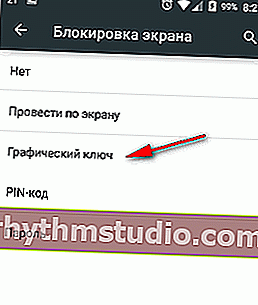
Clave gráfica
- Ahora necesitas "dibujar" la serpiente en la pantalla con 9 puntos. Esto se hace de manera bastante simple (lo más importante, ¡no lo olvide!). En la captura de pantalla siguiente se muestra un ejemplo;

Gráfico de 5 puntos. llave
¡Qué no hacer! 1) Conecte el punto inicial y final. 2) Haga una ruptura entre los puntos de la clave. 3) Utilice menos de cuatro puntos. 4) Utilice cualquier punto dos veces.
- Después de eso, deberá volver a dibujar la misma serpiente (verifique que no la olvidó o que no la dibujó por accidente);
- Y el toque final: puedes especificar cómo se mostrarán las notificaciones, solo hay tres opciones: mostrarlas por completo, ocultar información personal y no mostrarlas. En general, aquí es una cuestión de gustos ...
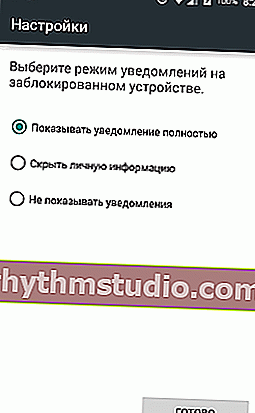
Cómo mostrar notificaciones
Ahora , cuando quiera encender el teléfono y ver el menú, en primer lugar, deberá desbloquear la pantalla ingresando el patrón. Hasta que no ingrese, el teléfono estará bloqueado de los ojos de extraños ...
*
Huella digital (ID de huella digital)
La inmensa mayoría de los teléfonos nuevos comenzaron a instalar ofertas especiales. sensor para escanear una huella digital (es decir, el dispositivo se encenderá solo si su propietario lo toca).
Este enfoque es muy conveniente y le permite proteger de manera relativamente confiable el dispositivo de varios "accidentes". ?

Sensor de huellas dactilares
Si tiene este sensor, su activación no demora más de 1 minuto. Primero, debe ingresar a la configuración de seguridad de Android y abrir la pestaña responsable de "huellas digitales" (en diferentes teléfonos, el nombre puede variar ligeramente). Vea la pantalla a continuación ?.

Configuración: seguridad y privacidad
A continuación, debe crear varias ID de huellas digitales: el dispositivo las recordará (y les permitirá encender el dispositivo en el futuro).

ID de huella digital
Eso es todo, ¡la protección está instalada!
Nota : el patrón suele conectarse en paralelo con la protección de huellas dactilares (esto puede ser muy útil si el dispositivo no reconoce los dedos mojados ...).
*
ALFILER
El PIN es un tipo de contraseña de 4 dígitos. Muchos usuarios confían más en los números que en las serpientes gráficas dibujadas en la pantalla. ?
Además, el código PIN se usa en todas partes, por ejemplo, en tarjetas bancarias, en tarjetas SIM, etc.
Para establecer un PIN:
- necesitas abrir la configuración de Android, la pestaña "Seguridad" ;
- luego abra la sección "Bloqueo de pantalla" (las capturas de pantalla, por cierto, se dan arriba, al configurar la protección usando una tecla gráfica);
- luego seleccione la opción de protección "Código PIN" e ingrese 4 dígitos en secuencia;
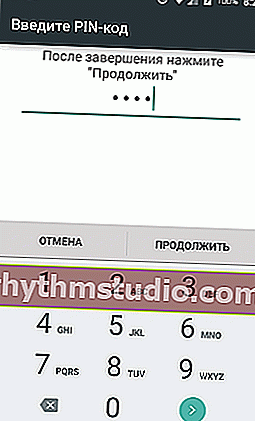
ALFILER
- luego se le pedirá que ingrese el PIN nuevamente (para verificación) y seleccione la opción para mostrar notificaciones;
- en realidad, eso es todo: ahora puede usarlo, para quitar el candado necesita ingresar correctamente una combinación de 4 dígitos.
? Nota : muchas personas dudan de la seguridad del código PIN, supuestamente que se puede elegir fácilmente ...
Puedo discutir con ellos: en total, resulta que necesitas verificar 10,000 combinaciones. Debe revisarlos manualmente, además, después de varios intentos incorrectos de ingresar el código PIN, Android bloqueará la entrada de la contraseña durante 30 segundos.
Aquellos. En teoría, una persona curiosa tendrá que sentarse en su teléfono durante más de un día. Si su teléfono se deja desatendido durante un período tan largo, creo que ninguna protección ni contraseña lo ayudarán ...
*
Contraseña
Es uno de los protectores de pantalla de bloqueo más confiables que existen. La longitud de la contraseña puede ser de 4 a 17 caracteres, y teniendo en cuenta que los caracteres pueden ser tanto latinos como cirílicos (grandes y pequeños), más números y caracteres especiales, se obtienen todas las combinaciones posibles.
Incluso con la ayuda de un software especial, es extremadamente difícil encontrar una contraseña.
Para establecer una contraseña , también debe abrir la configuración en la siguiente ruta: "Seguridad / Bloqueo de pantalla / Contraseña" . A continuación, debe ingresar una contraseña dos veces y seleccionar la opción para mostrar notificaciones. La configuración de la contraseña se muestra en la siguiente captura de pantalla.

Configuración de contraseña
*
Aplicaciones especiales
Pantalla de bloqueo suave
Sitio web: //play.google.com/store/apps/details?id=diewland.screen.off

Soft Lock Screen: capturas de pantalla de la aplicación (de los desarrolladores)
La aplicación te permite activar fácil y rápidamente el bloqueo de la pantalla del teléfono inteligente, personalizar el fondo de pantalla, elegir un protector de pantalla, calendario, clima, etc. ¡La aplicación realmente sorprende con sus colores brillantes y facilidad de uso!
Si lo desea, el fondo de pantalla en el protector de pantalla se cambiará automáticamente, nuevo todos los días, deleitándolo y sorprendiéndolo.
Nota: en algunos teléfonos es imposible (o problemático) cambiar el protector de pantalla. La misma aplicación te permite solucionar este problema.
caracteristicas:
- interfaz hermosa y conveniente con fondos de pantalla HD (por cierto, todos los fondos de pantalla han sido probados por los desarrolladores del programa, por lo que no se mostrará ninguna escoria);
- eficiencia: los desarrolladores han traído algunas de las aplicaciones más necesarias a la pantalla de bloqueo (por ejemplo, puede encender rápidamente una linterna, una computadora portátil, etc.);
- seguridad: puedes poner una contraseña o patrón para proteger tu smartphone (además, la clave puede ser con fotos de personas cercanas a ti, mira la foto de arriba).
Ciérralo
Sitio web: //play.google.com/store/apps/details?id=com.ushareit.lockit

LOCKit: capturas de pantalla de la aplicación (de los desarrolladores)
LOCKit es un programa diseñado específicamente para proteger datos personales. Además de bloquear directamente la pantalla, es posible bloquear aplicaciones, fotos, contactos.
Además de esto, existe la función de proteger el teléfono contra robos: ayuda a encontrar el teléfono y atrapar al ladrón.
Por cierto, algo como la "selfie del ladrón" ayuda en esto: se toma automáticamente una foto de la persona que ingresó el código PIN incorrecto o dibujó un patrón.
Bueno, además, puedes configurar fondos de pantalla HD (agradables y agradables a la vista ?).
PD
En principio, existen muchas aplicaciones de este tipo, cada una con sus ventajas y desventajas. Creo que no tiene sentido considerar decenas (cientos) de estas aplicaciones en el marco de este artículo ...
Todos, habiendo entrado en el mercado del juego, pueden probar experimentalmente y encontrar una aplicación de su agrado.
*
¿Qué hacer si olvidó su clave / contraseña?
En esto no soy un experto, y solo daré los métodos básicos. Por cierto, te recomiendo que busques una opción de desbloqueo específica para tu modelo de teléfono (quizás haya una opción mucho más sencilla que las universales que ofrecen muchos autores).
1) contraseña de la cuenta de Google
En el caso más inocuo, después de ingresar incorrectamente el patrón (generalmente debe ingresar 5 veces), debería ver una ventana que le solicita ingresar datos de su cuenta de Google.
Ingrese sus datos y, si el teléfono pudo acceder a la red (por ejemplo, conectado a través de Wi-Fi), puede restablecer la contraseña.

Desbloqueo
Nota: no siempre ni en todos los dispositivos aparece una ventana de este tipo con la posibilidad de recuperar la contraseña. Además, si la contraseña se estableció mediante aplicaciones especiales.
2) Reinicio DIFÍCIL
Este es un reinicio especial del dispositivo que restaurará el sistema a los valores predeterminados de fábrica.
Esto borra todos los datos del usuario: contactos, sms, contraseñas, aplicaciones, etc. Todos estos datos no se pueden restaurar, por lo que no le aconsejo que se apresure a realizar este procedimiento.
El restablecimiento completo se usa generalmente como último recurso cuando ocurren errores, fallas, problemas con la entrada del dispositivo, cuando otros métodos no funcionan.
? ¡Ayuda!
Cómo restablecer la configuración de Android a la configuración de fábrica [Restablecimiento completo] (es decir, eliminar todos los datos de su teléfono, tableta)
3) Hacer parpadear el teléfono
El tema es bastante extenso y específico. Si nunca ha hecho esto antes, le recomiendo que se ponga en contacto con el centro de servicio.
PD
Por cierto, en algunos casos es posible ingresar al menú de configuración del teléfono y deshabilitar el bloqueo ... Para hacer esto, intente esperar algún tipo de notificación, por ejemplo, que la batería está baja y necesita ser cargada (este "truco" funcionó en muchos dispositivos ).
*
Eso, de hecho, es todo lo que quería decir en este artículo.
¡Buena suerte!
?
Primera publicación: 17.07.2017
Corrección: 1.02.2020